
X යනු ක්රීඩා, ත්රිමාණ ආකෘති නිර්මාණය, වීඩියෝ සහ වෙනත් බහුමාධ්ය කාර්යයන් දියත් කිරීමට අවශ්ය තාක්ෂණයකි. එය පරිගණක උපකරණ (වීඩියෝ කාඩ්පත, ශබ්ද ගාස්තු, ආදිය) සහ මෙම උපකරණ එයට සහාය වන පරිදි එයට ප්රවේශය ලබා ගැනීමට උත්සාහ කරන මෘදුකාංග සම්බන්ධ කරයි. නිදසුනක් වශයෙන්, එහි ලිපිගොනු වලට හානි වී ඇත්නම් ඩිරෙක්ටර්ස් ඉවත් කිරීමේ ක්රමය ගැන අද අපි කියමු, ඒවා යාවත්කාලීන කළ නොහැක.
වැදගත් තොරතුරු
X 12 යනු වින්ඩෝස් 10 හි අන්තර්ගත සංරචක සමූහයකි, එයින් අදහස් කරන්නේ එය සම්මත ආකාරයෙන් ඉවත් නොකිරීමයි. පද්ධතියේ යාවත්කාලීනය සමඟ ඔහු ඔහුගේ යාවත්කාලීන කිරීම් ලබා ගනී. එබැවින් ගැටළු ඇති වූ විට, පළමුව නවතම අනුවාදයට කවුළු යාවත්කාලීන කිරීම උත්සාහ කරන්න. මෙය කරන්නේ කෙසේද යන්න අපගේ වෙබ් අඩවියේ වෙනම ලිපියකි.

වැඩිදුර කියවන්න: නවතම අනුවාදයට වින්ඩෝස් 10 යාවත්කාලීන කරන්න
පද්ධතියේ කොටසක් වන සංරචක ඉවත් කිරීම, ඕනෑම ප්රතිවිපාකයක් සඳහා සූදානම් වන්න. තෙවන පාර්ශවීය මෘදුකාංග භාවිතා කිරීම අවශ්ය බව සලකන විට ඩිරෙක්ටර්ස් පුස්තකාල මකා දැමීමෙන් පසුව, පද්ධතිය වැරදි ලෙස වැඩ කිරීමට පටන් ගනී. එබැවින්, වින්ඩෝස් 10 ප්රතිසාධන ස්ථානයක් සාදන්න එවිට එය මෙහෙයුම් තත්වයට හෝ පද්ධතියේ උපස්ථයක් වෙත ආපසු ලබා දිය හැකිය. අපි මේ ගැන විස්තරාත්මකව තනි ලිපිවල ලියා තිබෙමු.
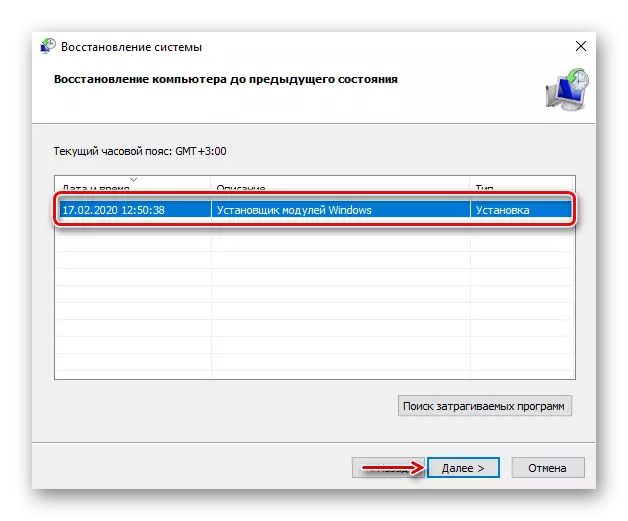
වැඩිදුර කියවන්න:
වින්ඩෝස් 10 ප්රතිසාධන ස්ථානයක් නිර්මාණය කරන්නේ කෙසේද?
වින්ඩෝස් 10 හි ප්රතිසාධන ස්ථානයට පෙරළීම
වින්ඩෝස් 10 හි උපස්ථයක් නිර්මාණය කරන්නේ කෙසේද?
සෘජු X මකන්න.
ඩ්රයිට්ස් ප්රීතිමත් අස්ථාපනය කරන්න (DHU) ඩීඑක්ස් කළමනාකරණ මෙවලමකි. ඉංග්රීසි භාෂා අතුරුමුහුණත තිබියදීත්, වැඩසටහන භාවිතා කිරීම පහසුය - මූසික ක්ලික් කිරීම් කිහිපයක් සමඟ, ඔබට සෘජු X උපස්ථ කළ හැකිය, එහි වර්තමාන අනුවාදය මකා දැමිය හැකි අතර නව සංරචක කට්ටලයක් පවා තැබිය හැකිය.
DHU වැඩ කරන්නේ බිට් සිස්ටම් 64 පද්ධති මත පමණි, සහ සම්පූර්ණ භාවිතය සඳහා බලපත්රයක් ලබා දී ඇත. මේ වන විට වින්ඩෝස් 10 වෙතින් ඩිරෙක්ස් ඉවත් කිරීමේ එකම වැඩ මෘදුකාංගය මෙයයි, සංවර්ධකයින් තමන් විසින්ම ගෙවීමට ඉඩ දී ඇත. සුපුරුදු පරිදි සීමා කිරීම වඩාත්ම වැදගත් කාර්යයන්: "දෝෂය නිවැරදි කරන්න" සහ "dx මකන්න".
සෘජු වෙබ් අඩවියෙන් ඩිවලෙක්ස් ප්රීතිමත් අස්ථාපනය කරන්න
- මකා දැමීමට පෙර, උපස්ථයක් සෑදීම රෙකමදාරු කරනු ලැබේ. මෙය සිදු කිරීම සඳහා, "Gen විශේෂාංග" පටිත්ත වෙත ගොස් "උපස්ථ didext" ක්ලික් කරන්න.

ඊළඟට, "ආරම්භක උපස්ථය" ක්ලික් කරන්න.
- පසුව සංරචක ප්රතිස්ථාපනය කිරීමට, "directre directex" ක්ලික් කරන්න.

My ජු දෝෂ පණිවිඩය ඇති වුවහොත්, ඔබට මුලින්ම ඒවා තුරන් කිරීමට උත්සාහ කළ හැකිය. මෙය කිරීමට, ටැබයට යන්න "ADV විශේෂාංගය" සහ ඔබන්න "Direct ජු දෝෂ නිවැරදි කරන්න" , එවිට - "නිවැරදි කරන්න dx" . බාගැනීම් සඳහා බාගැනීම් සහිත පිටුවක් direx දත්ත පැකට්ටුව බාගත කිරීම වැරදි තුරන් කිරීම සඳහා භාවිතා කරනු ඇත. ලේඛනාගාරය පටවන්න, එය ඉවත් කර ගොනුව ධාවනය කරන්න. "රේල්ම්" . ඊළඟට, DHU වැඩ නිම කරන තෙක් බලා සිටින්න.
- සෘජු X මකා දැමීමට, "අස්ථාපනය කරන්න choneylickx" ක්ලික් කරන්න.
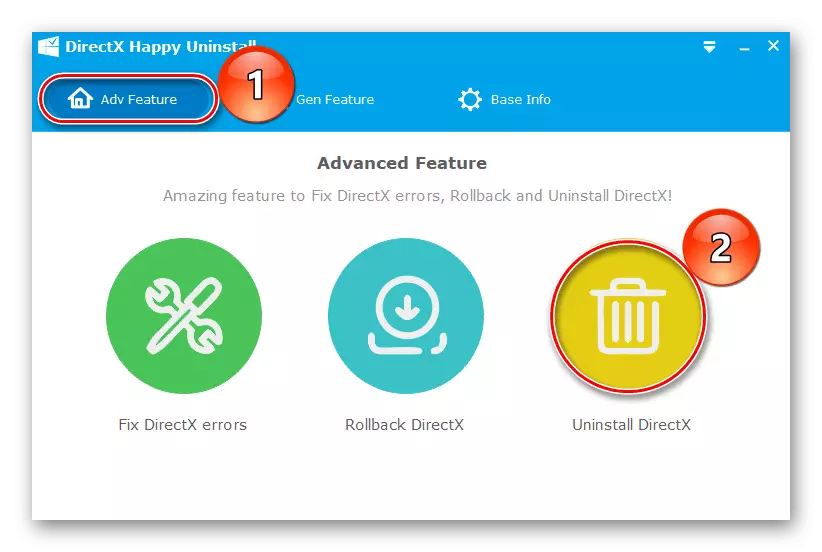
ඉන්පසු "DX අස්ථාපනය කරන්න" ක්ලික් කරන්න. ක්රියාවලිය අවසන් වන තෙක් අපි බලා සිටින අතර පරිගණකය නැවත ආරම්භ කරමු.

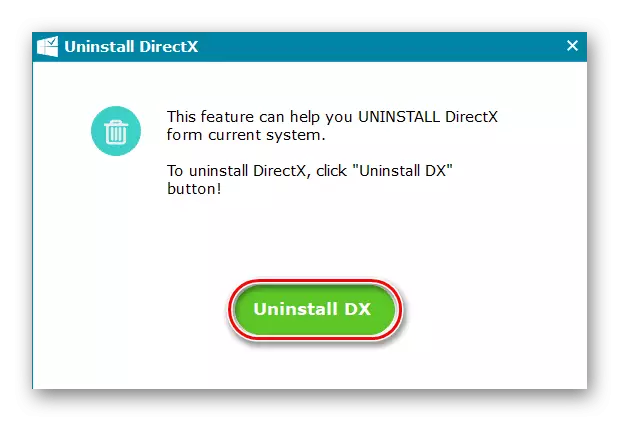
DHU භාවිතා කරමින් දුරස්ථ සංරචක ස්ථාපනය කළ හැකි නමුත් අතුරුදහන් වූ පුස්තකාල නිල මයික්රොසොෆ්ට් වෙබ් අඩවියෙන් පිරවීම වඩා හොඳය.
මෙයද බලන්න: ඩිරෙක්ටර්ස් ස්ථාපනය කරන්නේ කෙසේද
ඩිරෙක්ටර්ස් ඉවත් කිරීමට පෙර ඔබේ ගැටලුව තීරණය කරනු ඇතැයි අපි බලාපොරොත්තු වෙමු. නමුත් එය මෙයින් පැමිණියද, අනුකූල හේතු ගැන සිතන්න. ඔබට වැඩපිළිවෙළක් හෝ ක්රීඩාවක් ක්රියාත්මක කළ නොහැකි නම්, ඩීඑක්ස් හි පෙර අනුවාදය නිශ්චිතව දක්වා ඇති පරිදි, සෘජු X 12 හි පෙර පුස්තකාලවල අවශ්ය සියලුම සංරචක අඩංගු බව ඔබ දැනගත යුතුය, එබැවින් හේතුව තවත් අංගයක් තිබිය හැකිය.
